好用一键重装系统win7后可移动磁盘没反应怎么办
更新时间:2016-10-25 09:46:37
作者:
好用一键重装系统win7后可移动磁盘没反应怎么办?我们提及可移动磁盘时,一般主要说的是移动硬盘,U盘和MP3等可与计算机设备分离并在断电后仍可存储数据信息的可移动设备。可移动磁盘能令我们办公生活更加快捷方便,但是有时候可移动磁盘不知道怎么回事,打不开了。导致无法进行进一步的操作,给我们带来了许多麻烦。那么到底应该怎么办呢?接下来,小编就来教你如何解决。 推荐:免激活Win7 64位纯净版下载 第一步、在插入可移动磁盘后,弹出“修复”界面时,直接点击“扫描并尝试修复”按钮。
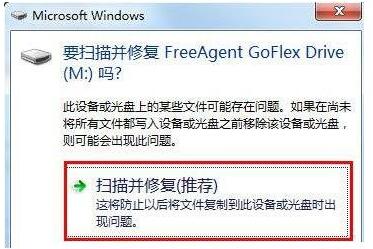
第二步、在检查磁盘窗口中,同时勾选“自动修复文件系统错误”和“扫描并尝试恢复坏磁盘”,点击“开始”按钮进行修复。

第三步、在打开可移动磁盘时,也有可能会弹出“文件或目录已损坏且无法修复”的提示。对此需要打开“运行”对话框,输入“CMD”进入MSDOS。
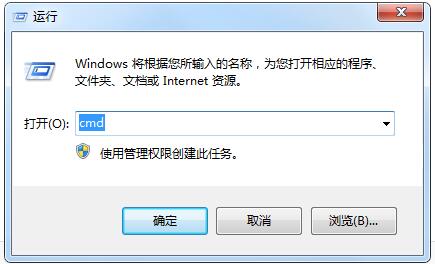
第四步、输入命令“chkdsk m: /f”(其中M代表磁盘对应盘符)来尝试修复磁盘错误。
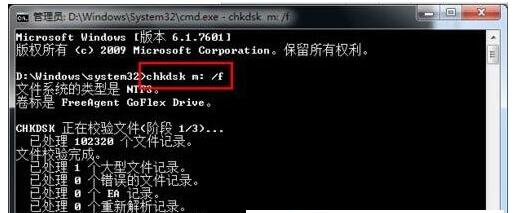
第五步、如果修复权限不足时,可以在“开始”界面中,输入CMD进行搜索,从搜索结果中,右击CMD选择“以管理员身份进行”项来打开进入MSDOS界面再次进行修复。
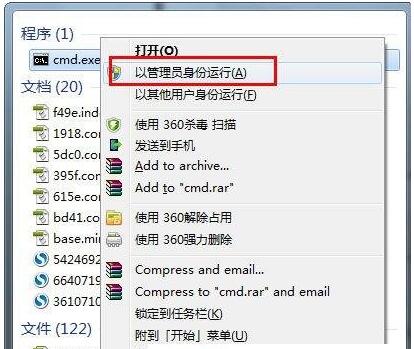
第六步、还有一种方法就是对磁盘进行格式化操作。建议在格式化时,选择“低级格式化”项,即在“格式化”窗口中取消勾选“快速格式化”项。
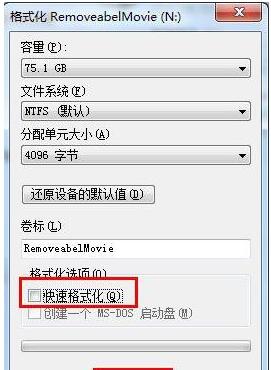
以上就是电脑公司Win7纯净版系统下可移动磁盘打不开的解决方法,在排除插口问题之外,磁盘修复的方法步骤其实很简单,只要按照以上几个步骤一步一步进行设置修复,就能顺利解决问题了。最后,如果您觉得此教程实用,也可以将教程方法分享出去哦。也欢迎继续关注我们系统天地官网http://www.xitongtiandi.net/
系统重装相关下载
系统重装相关教程
重装系统软件排行榜
重装系统热门教程
- 系统重装步骤
- 一键重装系统win7 64位系统 360一键重装系统详细图文解说教程
- 一键重装系统win8详细图文教程说明 最简单的一键重装系统软件
- 小马一键重装系统详细图文教程 小马一键重装系统安全无毒软件
- 一键重装系统纯净版 win7/64位详细图文教程说明
- 如何重装系统 重装xp系统详细图文教程
- 怎么重装系统 重装windows7系统图文详细说明
- 一键重装系统win7 如何快速重装windows7系统详细图文教程
- 一键重装系统win7 教你如何快速重装Win7系统
- 如何重装win7系统 重装win7系统不再是烦恼
- 重装系统win7旗舰版详细教程 重装系统就是这么简单
- 重装系统详细图文教程 重装Win7系统不在是烦恼
- 重装系统很简单 看重装win7系统教程(图解)
- 重装系统教程(图解) win7重装教详细图文
- 重装系统Win7教程说明和详细步骤(图文)













